Майнкрафт - популярная игра, известная своим простым пиксельным стилем графики. Однако, с помощью шейдеров можно изменить внешний вид игры, добавив в нее красивые эффекты и улучшенную графику. Если вы хотите сделать впечатляющий скриншот в Minecraft с шейдерами, то мы поможем вам.
При создании красивого скриншота с шейдерами следует учесть ряд факторов. Во-первых, выберите красивую локацию в игре - это может быть красивый пейзаж, замок или мост. Затем выберите подходящий шейдер, который подчеркнет красоту выбранной локации. Помните, что не все шейдеры подходят для создания скриншотов - некоторые могут вызывать непредсказуемые графические эффекты.
После выбора локации и шейдера настройте графические параметры игры. Убедитесь, что графика установлена на максимальное качество и разрешение. Затем отключите интерфейс игры, чтобы создать более эстетичный скриншот. Для этого нажмите клавишу F1 - это скроет интерфейс. Также можно использовать команду /hud, чтобы временно скрыть интерфейс.
Не забывайте экспериментировать с ракурсами и перспективами. Попробуйте сделать скриншот с высокого ракурса или снизу вверх, чтобы создать необычный эффект. Также можно использовать различные ориентации камеры, чтобы добавить глубину и объемность в сцену.
Когда вы найдете идеальный ракурс и перспективу, нажмите клавишу F2 или используйте команду /screenshot для снятия скриншота. Все скриншоты сохраняются в папке .minecraft\screenshots. После этого вы можете открыть скриншот в любом редакторе фотографий и отредактировать его по своему вкусу. Не стесняйтесь использовать различные эффекты, фильтры и настройки, чтобы создать еще более запоминающийся скриншот.
Вот и все! Теперь вы знаете, как создать красивый скриншот Minecraft с шейдерами. Следуйте этой пошаговой инструкции, экспериментируйте и делитесь своими впечатляющими творениями с другими игроками. Пусть ваши скриншоты станут настоящим произведением искусства!
Установка и настройка шейдеров для Minecraft

Шейдеры позволяют улучшить графику в Minecraft, добавить эффекты освещения, тени, более реалистичную воду и многое другое. В этом разделе вы узнаете, как установить и настроить шейдеры для игры.
Шаг 1: Скачайте и установите OptiFine
Для начала вам потребуется установить OptiFine - это модификация, которая позволяет управлять настройками графики в Minecraft. Скачайте последнюю версию OptiFine для вашей версии игры и установите его, запустив скачанный файл.
Шаг 2: Скачайте шейдеры
После установки OptiFine перейдите на официальный сайт шейдеров для Minecraft (например, www.shadersmods.com) и выберите шейдер, который вам нравится. Скачайте архив с шейдерами.
Шаг 3: Установка шейдеров
Откройте папку ".minecraft" в вашей домашней директории. Найдите папку "shaderpacks" и скопируйте скачанный архив с шейдерами в эту папку. Вернитесь в игру и запустите игру с установленными шейдерами.
Шаг 4: Настройка шейдеров
Зайдите в настройки Minecraft, выберите "Настройки шейдеров" и найдите скачанный шейдер в списке. Выберите его и настройте отображение по вашему вкусу. Некоторые шейдеры требуют дополнительной настройки, которую можно произвести в файле настроек шейдеров.
Теперь у вас установлены и настроены шейдеры для Minecraft. Вы можете наслаждаться красивой и реалистичной графикой в игре!
Выбор и скачивание модификации OptiFine

1. Перейдите на официальный сайт OptiFine по адресу https://optifine.net/downloads.
2. В разделе "Downloads" найдите последнюю версию мода, совместимую с вашей версией Minecraft. Обратите внимание, что OptiFine требует определенной версии Minecraft. Если у вас установлена версия, которая не поддерживается OptiFine, вам нужно обновить Minecraft до совместимой версии.
3. Нажмите на ссылку скачивания для выбранной версии мода. Обычно это просто номер версии, например, "OptiFine 1.16.5 HD U G6".
4. После нажатия на ссылку скачивания загрузится файл OptiFine в формате .jar.
5. Важно: перед установкой мода OptiFine, убедитесь, что у вас уже установлена версия Minecraft Forge, которая совместима с OptiFine. Если у вас еще нет Minecraft Forge, вы можете найти и скачать его с официального сайта Minecraft Forge.
Теперь у вас есть модификация OptiFine для создания красивых скриншотов Minecraft с шейдерами! Следующий шаг – установка OptiFine и настройка шейдеров, о котором мы расскажем в следующих разделах.
Поиск и загрузка понравившихся шейдеров

Когда вы решили использовать шейдеры для создания красивых скриншотов в Minecraft, первым шагом будет поиск и загрузка понравившихся шейдеров. Вот небольшая пошаговая инструкция:
Шаг 1: Откройте свой любимый поисковый движок и введите запрос "Minecraft шейдеры".
Шаг 2: Проанализируйте результаты поиска и выберите несколько понравившихся сайтов или ресурсов, предлагающих шейдеры для загрузки.
Шаг 3: Перейдите на выбранный сайт или ресурс и найдите раздел "Шейдеры" или "Скачать шейдеры".
Шаг 4: Пролистайте страницу и просмотрите доступные шейдеры. Обратите внимание на их описание, предпросмотр и отзывы других пользователей, чтобы выбрать наиболее подходящие шейдеры.
Шаг 5: Нажмите на ссылку загрузки шейдеров и сохраните файлы на вашем компьютере.
Шаг 6: Откройте папку с игрой Minecraft и найдите папку "shaderpacks" (если у вас ее нет, создайте новую папку с таким названием).
Шаг 7: Скопируйте загруженные файлы шейдеров в папку "shaderpacks".
Шаг 8: Закройте папку с игрой Minecraft и запустите игру снова.
Шаг 9: В игре откройте меню "Настройки" и выберите раздел "Шейдеры".
Шаг 10: В разделе "Шейдеры" вы найдете список установленных шейдеров. Выберите понравившиеся шейдеры из списка и включите их.
Шаг 11: Закройте меню "Настройки" и наслаждайтесь красивыми и реалистичными скриншотами Minecraft с установленными шейдерами.
Теперь у вас есть инструкция по поиску и загрузке понравившихся шейдеров для создания красивых скриншотов в Minecraft. Не стесняйтесь экспериментировать и находить свои любимые шейдеры!
Установка OptiFine и активация шейдеров
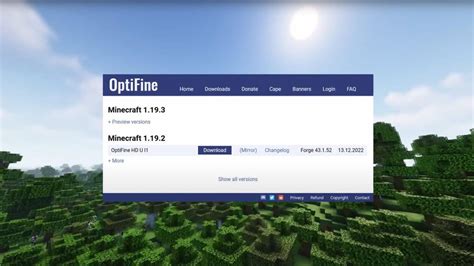
Для того чтобы насладиться красивыми шейдерами в Minecraft, необходимо установить специальное расширение под названием OptiFine.
Вот пошаговая инструкция, как установить OptiFine и активировать шейдеры:
- Перейдите на официальный сайт OptiFine (https://optifine.net/downloads) и скачайте последнюю версию OptiFine, подходящую под вашу версию Minecraft.
- После скачивания запустите установочный файл OptiFine и следуйте инструкциям на экране.
- После установки OptiFine, запустите лаунчер Minecraft и выберите версию, в которую вы установили OptiFine.
- Запустите Minecraft с установленной версией OptiFine.
- В главном меню Minecraft выберите "Настройки" и затем "Настройки видео".
- Настройте графические параметры по своему усмотрению, убедившись, что уровень детализации установлен на максимум.
- Вернитесь в меню "Настройки" и выберите "Шейдеры".
- Нажмите кнопку "Шейдеры" и откроется окно выбора шейдеров.
- Нажмите кнопку "Папка шейдеров" и перейдите в папку, где вы сохраняете скачанные шейдеры.
- Выберите желаемый шейдер из списка доступных и нажмите кнопку "Готово".
- Теперь вы можете наслаждаться красивыми шейдерами в Minecraft!
Обратите внимание, что некоторые шейдеры могут требовать дополнительной установки и настройки. Проверьте документацию к конкретному шейдеру для получения подробной информации.
Настройка графических параметров Minecraft
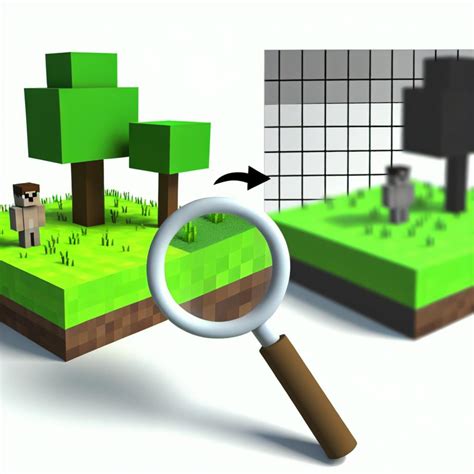
Для того чтобы создать красивый скриншот Minecraft с шейдерами, необходимо настроить графические параметры игры.
Шаги:
- Откройте игру Minecraft и войдите в настройки.
- Перейдите в раздел "Графика" или "Настройки графики".
- Выберите разрешение экрана, которое соответствует вашему монитору. Высокое разрешение даст более четкую и детализированную картинку.
- Настройте параметры графики:
- Графический режим: выберите "Шейдеры" или "Оптимизированные шейдеры". Шейдеры позволят добавить специальные эффекты и улучшить визуальное восприятие игры.
- Тени: включите опцию "Динамические тени" или "Хорошие тени". Тени создают объемность и реалистичность визуальной составляющей игры.
- Вода и растения: выберите опцию "HD вода" или "Реалистичная вода". Так вы добьетесь более красивого отображения воды и растений.
- Атмосферный эффект: активируйте "Туман" или "Атмосферный туман". Это добавит игре глубину и объемность.
- Отображение блоков: выберите максимально возможную настройку для обеспечения детализации окружающего мира.
После настройки графических параметров вы будете готовы создавать красивые скриншоты Minecraft с помощью шейдеров.
Создание красивого скриншота с использованием шейдеров

Вот пошаговая инструкция, как сделать красивый скриншот с использованием шейдеров:
| Шаг 1: | Установите шейдеры на свой клиент Minecraft. Шейдеры могут быть установлены с помощью мод-лаунчера, такого как OptiFine. Проверьте совместимость шейдеров с версией Minecraft, которую вы используете. |
| Шаг 2: | Выберите желаемый шейдер и включите его в настройках игры. Часто в настройках шейдеров есть различные параметры, которые можно настроить для достижения оптимального вида. |
| Шаг 3: | Перейдите в режиме наблюдателя (Spectator Mode) в игре. В этом режиме у вас будет возможность перемешаться более свободно и выбрать лучший ракурс для скриншота. |
| Шаг 4: | Используйте различные эффекты и функции шейдеров, чтобы создать желаемый визуальный эффект. Некоторые шейдеры могут добавить динамические тени, более реалистичное освещение или эффекты влаги. |
| Шаг 5: | Выберите идеальный ракурс и рамку для скриншота. Используйте сочетание перспективы, освещения и деталей мира Minecraft, чтобы создать красивый и интересный скриншот. |
| Шаг 6: | Нажмите клавишу «F2» на клавиатуре, чтобы сделать скриншот. Скриншот будет сохранен в папке с игрой на вашем компьютере. |
В результате вы получите красивый скриншот Minecraft с использованием шейдеров, который можно будет поделиться с друзьями или использовать в качестве обоев для рабочего стола.




